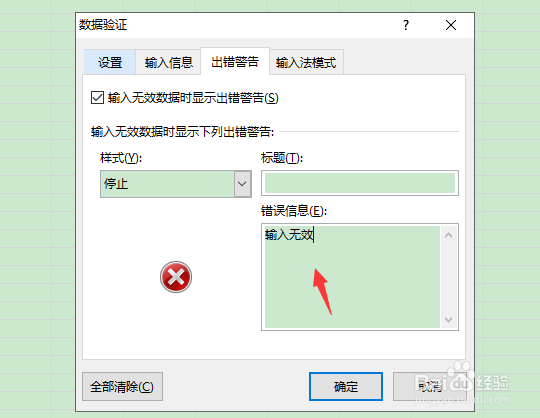1、打开Excel文档,选中要限定数字位数的单元格区域,此处选择A2:A6单元格区域。
2、单击“数据”选项卡下的“数据验证”下三角按钮,在下拉列表中选择“数据验证”选项。
3、切换至“数据验证”对话框的“设置”选项卡,在“允许”下拉列表中选择“文本长度”选项。单击“数据”下三角按钮,选择“等于”选项,在“长度”文本框中输入18。
4、切换至“输入信息”选项卡,勾选“选定单元格时显示输入信息”复选框。在下面“输入信息”文本框中设置输入信息提示。
5、切换至“出错警告”选项卡,勾选“输入无效数据时显示出错警告”复选框,并设置出错警告提示。
6、单击“确定”按钮,返回工作表中,选中A2:A6单元格区域,即显示提示信息。
7、输入错误位数的数字时,将弹出警告提示对话框。
8、单击“取消”按钮,重新输入正确信息即可。
9、如果输入18位数字后数值自动变为科学计数法,需要设置单元格格式,将该单元格的数字格式设置为“数值”等选项。